So verwalten Sie lokale Benutzer und Gruppen in Windows mit lusrmgr.msc UP
Die meisten Benutzer bearbeiten Windows-Benutzerkonten über die App „Einstellungen“ oder den Abschnitt „Benutzerkonten“ in der Systemsteuerung. Es gibt jedoch eine andere Möglichkeit, die Windows-Benutzerverwaltung durchzuführen, eine, die Ihnen Zugriff auf viel detailliertere Informationen über die Benutzer und Gruppen auf Ihrem PC und die Berechtigungen, die sie haben, gibt. Ich spreche von der Verwaltung lokaler Benutzer und Gruppen mit der gleichnamigen Snap-In-Konsole. Sie können über die Computerverwaltung darauf zugreifen oder indem Sie die Datei lusrmgr.msc direkt ausführen. So können Sie alle lokalen Benutzer und Gruppen auf Ihrem Windows 11-oder Windows 10-PC anzeigen und verwalten:
WICHTIG: Lokale Benutzer und Gruppen (lusrmgr.msc) ist nur in den Editionen Pro, Enterprise und Education von Windows 11 und Windows 10 verfügbar. Home-Editionen enthalten dieses Tool nicht. Hilfe bei der Identifizierung der von Ihnen verwendeten Edition finden Sie in diesen Leitfäden:
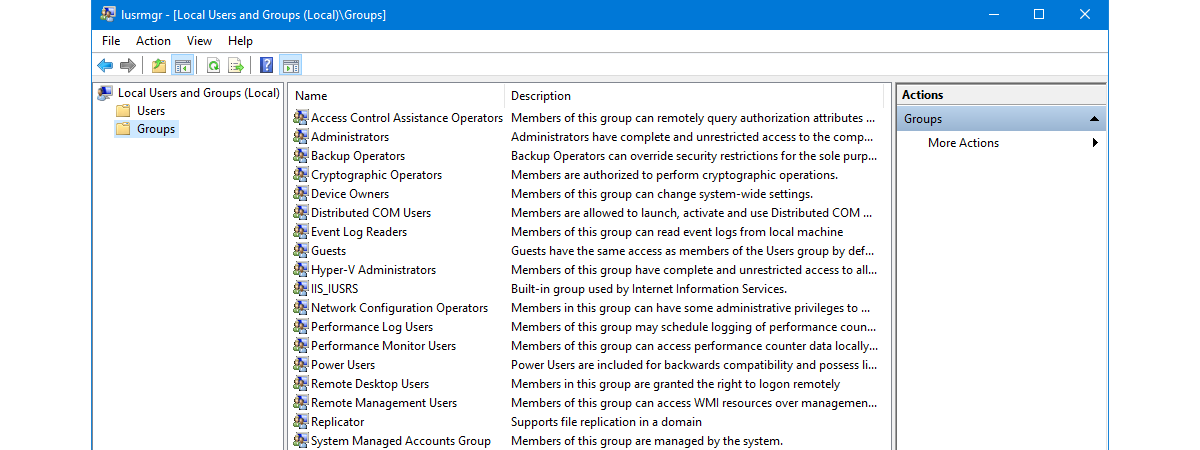
Auch die lokalen Benutzer und Gruppen (lusrmgr.msc) in Windows 11 sind identisch mit denen in Windows 10, sowohl in Bezug auf das Erscheinungsbild als auch die angebotenen Funktionen. Um die Dinge so einfach wie möglich zu halten, wurden die meisten Screenshots, die ich in dieses Handbuch aufgenommen habe, in Windows 11 aufgenommen.
So finden Sie alle lokalen Benutzer und Gruppen mit lusrmgr.msc
In Windows 11 und Windows 10 bietet das Snap-In Lokale Benutzer und Gruppen, auch bekannt als lusrmgr.msc, die beste Möglichkeit, alle auf dem System konfigurierten Benutzer und Gruppen anzuzeigen. Dieses Tool zeigt Ihnen die „sichtbaren“ Benutzerkonten sowie alle versteckten Benutzerkonten und Gruppen, die auf dem System verfügbar sind, aber standardmäßig deaktiviert sind, wie z. B. das Administratorkonto. So geht’s:
Öffnen Computerverwaltung-eine schnelle Möglichkeit, dies in beiden Betriebssystemen zu tun, besteht darin, gleichzeitig Win + X auf Ihrer Tastatur zu drücken und Computerverwaltung aus dem Menü auszuwählen.

Öffnen Sie für die Windows-Benutzerverwaltung die Computerverwaltung
Wählen Sie in der Computerverwaltung „Lokal Benutzer und Gruppen”im linken Bereich.
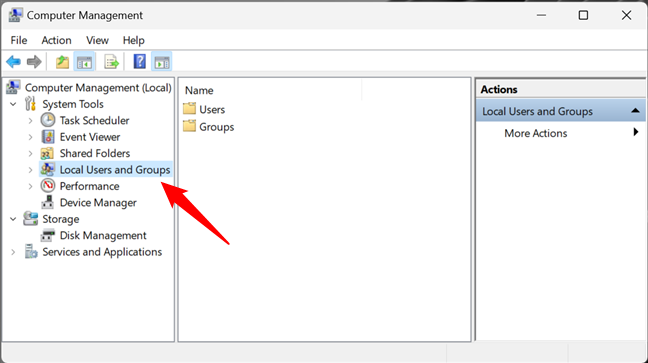
Lokale Benutzer und Gruppen in der Computerverwaltung
Eine alternative Möglichkeit, lokale Benutzer und Gruppen zu öffnen, besteht darin, den Befehl lusrmgr.msc auszuführen. Sie können dies über das Ausführungsfenster (Win + R), die Eingabeaufforderung oder PowerShell tun.
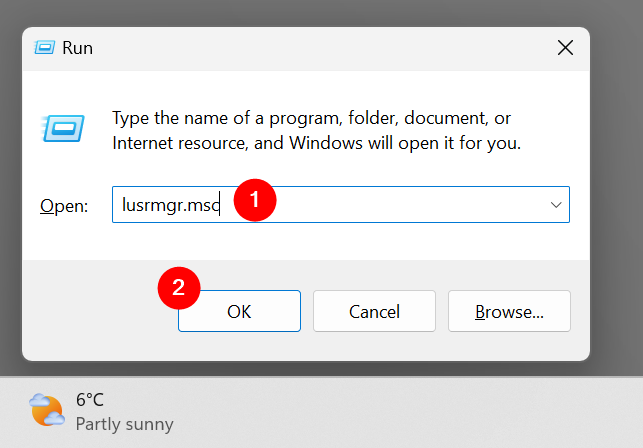
Führen Sie lusrmgr.msc in Windows aus
Durch Ausführen des Befehls lusrmgr.msc wird die Konsole für lokale Benutzer und Gruppen direkt und ohne Laden geöffnet in der Computerverwaltung.
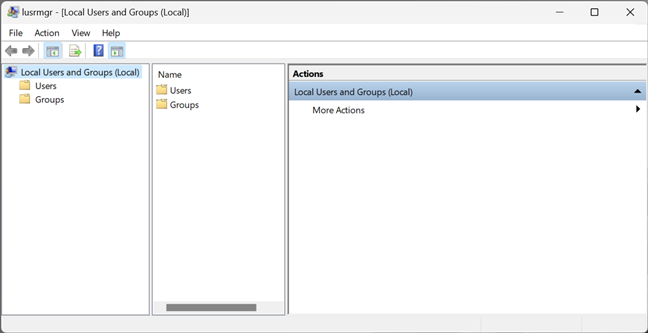
lusrmgr.msc-Lokale Benutzer und Gruppen
Unabhängig davon, wie Sie Lokale Benutzer und Gruppen (lusrmgr.msc) öffnen, hier finden Sie alle Benutzerkonten und Gruppen, die konfiguriert sind Ihrem Windows-Computer oder-Gerät, aufgeteilt in zwei Ordner: Benutzer und Gruppen.
So finden und verwalten Sie Windows-Benutzer mit lusrmgr.msc (Lokale Benutzer und Gruppen)
Im Ordner Benutzer sehen Sie alle Benutzerkonten, die auf Ihrem Windows 11-oder Windows 10-PC verfügbar sind. Dazu gehören ausgeblendete oder deaktivierte Konten.
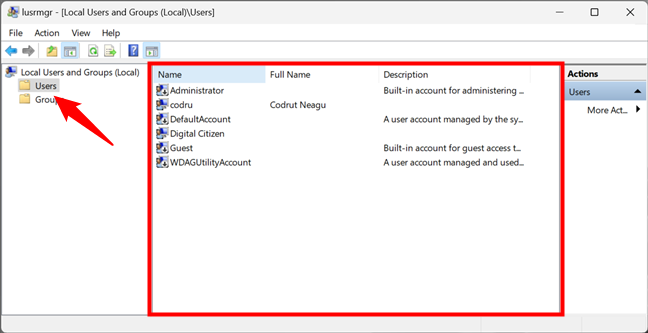
Liste der von lusrmgr.msc angezeigten Benutzerkonten
Welche Benutzerkonten werden auf jedem Windows-Computer gefunden? Es gibt nicht so viele, wie Sie vielleicht denken. Sie haben:
Alle Benutzerkonten, die Sie auf Ihrem Windows-PC erstellt haben; Administrator – ein von Windows erstelltes integriertes Konto, unabhängig davon, ob Sie es verwenden oder nicht, das vom Betriebssystem zu Verwaltungszwecken erstellt wird; DefaultAccount – ein Benutzerkonto, das von Windows verwaltet wird; Gast – ein weiteres integriertes Konto, das für den Gastzugriff auf dem Computer oder der Domäne verwendet werden kann; WDAGUtilityAccount – verwaltet und verwendet von Microsoft Defender Antivirus zum Ausführen bestimmter Prozesse (wie des Microsoft Edge-Browsers) in Sandkasten-/virtualisierten Umgebungen.
TIPP: Sie können auch eine Liste aller Benutzerkonten mit PowerShell oder der Eingabeaufforderung anzeigen. Finden Sie heraus, wie das geht, indem Sie dieses Tutorial lesen: So listen Sie alle Benutzer auf einem Windows-Computer auf.
Wie Sie vielleicht bemerkt haben, werden einige der Benutzerkonten von Local Benutzer und Gruppen haben einen kleinen Pfeil auf ihren Symbolen. Der kleine Pfeil signalisiert, dass ein Benutzerkonto deaktiviert ist und daher nicht verwendet werden kann, auch wenn es auf Ihrem Windows-Computer verfügbar ist.
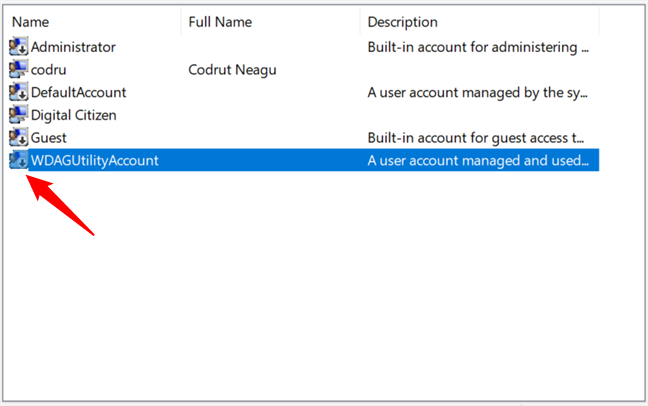
Deaktivierte Nutzer sind durch Pfeile gekennzeichnet
Doppelklick oder Doppeltipp auf einen Nutzer-Konto öffnet ein Eigenschaftenfenster, das weitere Informationen darüber und verschiedene Anpassungsoptionen anzeigt. Beispielsweise können Sie das Passwort so einstellen, dass es abläuft, das Konto deaktivieren oder die Benutzergruppen ändern, denen es angehört.
Eigenschaften eines Benutzerkontos
TIPP: Apropos, hier ist So ändern Sie Ihr Benutzerkonto-Passwort in Windows.
So finden und verwalten Sie Benutzergruppen in Windows mit lusrmgr.msc (Lokale Benutzer und Gruppen)
Wenn Sie zur Konsole „Lokale Benutzer und Gruppen“ (lusrmgr.msc) zurückkehren, sehen Sie im Ordner „Gruppen“ alle Benutzergruppen, die auf Ihrem Windows-Computer verfügbar sind. Die Liste ist lang und umfasst von Windows erstellte Benutzergruppen sowie Drittanbieter, wie Treiber oder Virtualisierungssoftware, die versteckte Benutzer und Gruppen benötigen, um ordnungsgemäß zu funktionieren.

Liste der Benutzergruppen in Windows, die von lusrmgr.msc angezeigt wird
Auf den meisten Windows-PCs sollten Sie mindestens die folgenden Gruppen haben:
Access Control Assistance Operators – Mitglieder dieser Gruppe können Remote-Abfragen für Autorisierungsattribute und Berechtigungen auf Ihrem Windows-Computer ausführen. Diese Gruppe wird auf Computern verwendet, die zu einer Domäne gehören, und ist daher hauptsächlich für Netzwerkadministratoren in großen Unternehmen nützlich. Administratoren – umfasst alle Benutzerkonten mit Administratorrechten auf Ihrem Computer. Die Gruppe Administratoren kann nicht gelöscht oder umbenannt werden. Sicherungsoperatoren – Benutzerkonten mit der Berechtigung, Sicherungs-und Wiederherstellungsvorgänge mit Tools wie Sichern und Wiederherstellen durchzuführen. Kryptographische Operatoren – Benutzerkonten mit der Berechtigung, Daten mit Tools wie BitLocker zu verschlüsseln oder zu entschlüsseln. Gerätebesitzer-Windows sagt, dass die Mitglieder dieser Gruppe systemweite Einstellungen ändern können. Allerdings wird diese Gruppe meines Wissens derzeit weder in Windows 11 noch in Windows 10 verwendet. Distributed COM Objects – diese Benutzergruppe ist schwieriger zu erklären. Es wird hauptsächlich für Benutzerkonten verwendet, die an komplexeren Szenarien teilnehmen müssen, z. B. verteiltes Computing auf Computern in einem Netzwerk. Daher wird es in Geschäftsumgebungen verwendet. Ereignisprotokollleser – Diese Gruppe erteilt ihren Mitgliedern die Berechtigung, Windows 10-Ereignisprotokolle zu lesen, die zeigen, was auf dem System passiert. Gäste – sind normale Benutzerkonten, die keine administrativen Aufgaben auf Ihrem Computer ausführen können. Sie können nur für leichte Computeraktivitäten wie Surfen im Internet oder Ausführen der installierten Anwendungen verwendet werden. Sie können die Systemkonfiguration nicht ändern, auf die Daten anderer Benutzer zugreifen oder diese ändern usw. Hyper-V-Administratoren – geben ihren Mitgliedern uneingeschränkten Zugriff auf alle verfügbaren Funktionen in Hyper-V. IIS_IUSRS – diese Gruppe wird nur von den Internetinformationsdiensten verwendet, die Sie über das Windows-Funktionsfenster installieren können. Netzwerkkonfigurationsoperatoren – diese Gruppe erlaubt Benutzern, Netzwerkfunktionen in Windows zu konfigurieren. Benutzer von Leistungsprotokollen und Benutzern von Leistungsmonitoren – Mitglieder erhalten die Erlaubnis, eine erweiterte Protokollierung in Windows durchzuführen und Leistungsdaten zu sammeln. Hauptbenutzer – diese Benutzergruppe wurde in älteren Windows-Versionen verwendet, um bestimmten Benutzerkonten eingeschränkte administrative Berechtigungen zu erteilen. Es ist immer noch in Windows 10 und Windows 11 vorhanden, aber nur, um Abwärtskompatibilität für alte Legacy-Anwendungen bereitzustellen. Remotedesktopbenutzer – Diese Benutzergruppe gewährt ihren Mitgliedern die Berechtigung, sich über Remotedesktop remote am Computer anzumelden. Remoteverwaltungsbenutzer – Mitglieder können remote auf WMI-Ressourcen zugreifen. Replikator – Diese Benutzergruppe wird in Netzwerkdomänen verwendet und gibt ihren Mitgliedern die Berechtigungen, die für die Dateireplikation über die Domänen hinweg erforderlich sind. Vom System verwaltete Kontengruppe – Das Betriebssystem Windows 10 oder Windows 11 verwaltet die Mitglieder dieser Gruppe. Benutzer – enthält die auf Ihrem Windows-PC definierten Standardbenutzerkonten. Seine Mitglieder haben keine Administratorrechte. Sie können nur installierte Anwendungen ausführen und keine Systemänderungen vornehmen, die andere Benutzer betreffen.
Auf Ihrem Computer finden Sie möglicherweise andere Gruppen, die von Windows-Funktionen, Treibern oder Anwendungen von Drittanbietern installiert wurden. Durch Doppelklicken oder Doppeltippen auf eine Benutzergruppe wird ein Eigenschaftenfenster geöffnet, das weitere Informationen dazu und mehrere Optionen anzeigt. Eine Schritt-für-Schritt-Anleitung zum Arbeiten mit den verfügbaren Optionen finden Sie im letzten Teil dieses Tutorials: Erstellen Sie neue Windows-Benutzerkonten und-Gruppen wie ein IT-Experte.
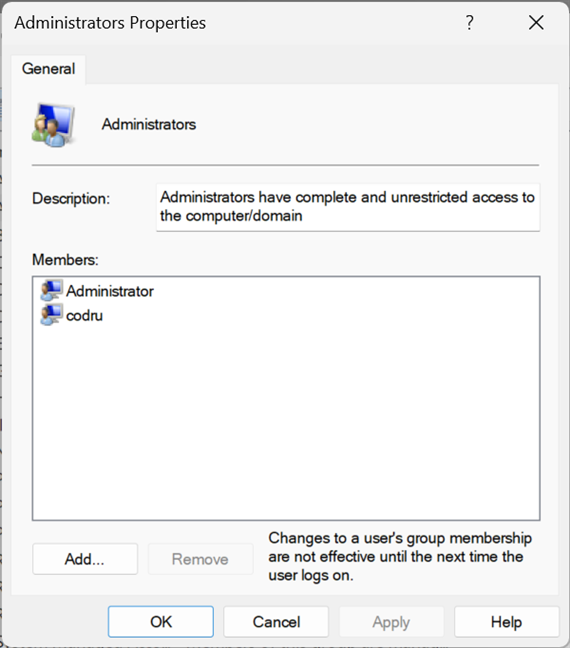
Eigenschaften der Gruppe Administratoren in Windows
Was ist Das Tolle an Benutzergruppen ist, dass Sie sie verwenden können, um Standardbenutzerkonten zusätzliche Berechtigungen zu erteilen. Wenn Sie beispielsweise ein Benutzerkonto erstellen, das Mitglied von Benutzern, aber nicht von Administratoren ist, kann dieser Benutzer keine Remoteverbindung mit dem Computer herstellen. Wenn Sie dieses Benutzerkonto zu einem Mitglied von Remotedesktopbenutzern machen, kann es eine Remoteverbindung herstellen. Dieser Grundsatz gilt für alle Benutzergruppen. Fügen Sie ein Benutzerkonto als Mitglied hinzu, und es erhält sowohl die Berechtigungen als auch die Einschränkungen dieser Benutzergruppe.
HINWEIS: Wenn Sie sich alle ansehen Benutzergruppen, die auf Ihrem Windows-Computer oder-Gerät aufgeführt sind, werden Sie wahrscheinlich feststellen, dass die als Administratoren definierten Benutzerkonten nicht als Mitglieder der anderen Gruppen aufgeführt sind. Das liegt daran, dass Administratoren bereits die Berechtigung haben, alles auf Ihrem Windows-Computer zu tun, sodass sie nicht Teil einer speziellen Gruppe sein müssen, um deren Berechtigungen zu erben.
Warnung: Ändern Sie nicht die Standard-Windows-Benutzer und Gruppen!
Möglicherweise verspüren Sie den Drang, einige der Standardbenutzerkonten und-gruppen auf Ihrem Windows 11-oder Windows 10-PC zu löschen. Wenn Sie versuchen, so etwas zu tun, sollten Sie vom Betriebssystem eine Warnung über die wahrscheinlich auftretenden Probleme erhalten. Das sehen Sie beispielsweise, wenn Sie versuchen, das Administratorkonto zu löschen:
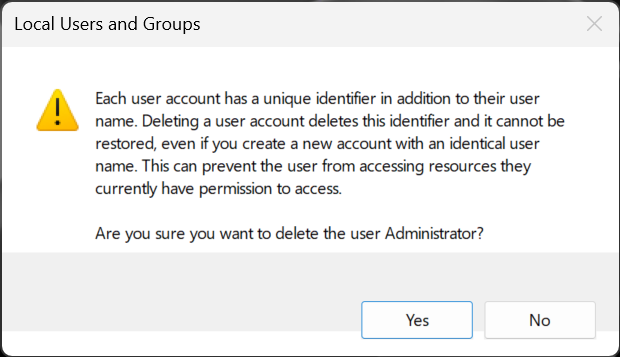
Standardbenutzer und-gruppen von Windows sollten nicht geändert werden
Das Löschen oder Ändern von Standardbenutzerkonten und-gruppen von Windows 11 oder Windows 10 kann zu Apps führen und Systemfunktionen zu Fehlfunktionen führen. Es ist schwierig, alle Verbindungen zwischen Standardbenutzerkonten, Benutzergruppen und Windows-Features zu verstehen. Eine geringfügige Änderung kann unerwartete Auswirkungen auf viele Funktionen haben und Ihr Computererlebnis beeinträchtigen, daher lautet meine dringende Empfehlung: „Berühren Sie nicht die Standardbenutzer und-gruppen von Windows!“
Verwenden Sie lusrmgr.msc für lokale Benutzer und Gruppen auf Ihrem Windows-PC verwalten?
Ich hoffe, Ihnen hat dieses Tutorial gefallen und Sie wissen jetzt mehr über die Windows-Benutzerverwaltung. Wenn Sie etwas zu diesem Handbuch hinzuzufügen haben, lassen Sie es mich in den Kommentaren wissen Zögern Sie auch nicht zu fragen, wenn Sie Fragen zur Arbeit mit lusrmgr.msc für die Verwaltung lokaler Benutzer und Gruppen haben.